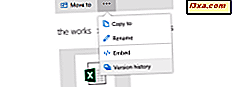Trong những ngày trôi qua, độ phân giải màn hình (còn được gọi là độ phân giải màn hình) không phải là vấn đề lớn. Windows đi kèm với một vài tùy chọn cài sẵn và để có độ phân giải cao hơn hoặc nhiều màu hơn (hoặc cả hai), bạn sẽ cài đặt trình điều khiển cho card màn hình của mình. Theo thời gian, bạn có thể chọn thẻ video tốt hơn và màn hình tốt hơn. Hôm nay chúng tôi có rất nhiều tùy chọn khi nói đến màn hình, chất lượng và độ phân giải được hỗ trợ. Trong bài viết này, tôi muốn đưa bạn qua một chút lịch sử và giải thích tất cả các khái niệm quan trọng, bao gồm các từ viết tắt phổ biến như 1080p hoặc 4K.
Tất cả bắt đầu với IBM & CGA
Công nghệ đồ họa màu được IBM phát triển lần đầu tiên. CGA là đầu tiên, tiếp theo là EGA và VGA - bộ điều hợp đồ họa màu, bộ điều hợp đồ họa nâng cao, mảng đồ họa video. Bất kể khả năng của màn hình của bạn, bạn vẫn phải chọn một trong số ít tùy chọn có sẵn thông qua trình điều khiển cạc đồ họa của bạn. Vì lợi ích của nỗi nhớ, đây là một cái nhìn tại một màn hình CGA nổi tiếng một lần.

Với sự xuất hiện của video độ nét cao và mức độ phổ biến ngày càng tăng của tỷ lệ khung hình 16: 9 (chúng tôi sẽ giải thích thêm về tỷ lệ khung hình một chút), việc chọn độ phân giải màn hình không phải là chuyện đơn giản. Tuy nhiên, điều này cũng có nghĩa là có nhiều lựa chọn hơn để lựa chọn, với một cái gì đó cho phù hợp với sở thích của mọi người. Hãy xem thuật ngữ ngày nay là gì và ý nghĩa của nó:
Màn hình là gì?
Tôi chắc chắn một số bạn đã biết rằng thuật ngữ "độ phân giải" không chính xác khi nó được sử dụng để chỉ số lượng pixel trên màn hình. Điều đó không nói gì về việc các điểm ảnh được phân cụm như thế nào. "Độ phân giải" về mặt kỹ thuật là số pixel trên một đơn vị diện tích, thay vì tổng số pixel. Ở đây, chúng tôi sẽ sử dụng thuật ngữ vì nó thường được hiểu, hơn là sử dụng công nghệ hoàn toàn chính xác.
Kể từ đầu, độ phân giải đã được mô tả (chính xác hay không) bởi số lượng pixel được sắp xếp theo chiều ngang và chiều dọc trên màn hình, ví dụ 640 x 480 = 307200 pixel. Các lựa chọn có sẵn được xác định bởi khả năng của card màn hình, và chúng khác nhau từ nhà sản xuất đến nhà sản xuất.
Các độ phân giải được xây dựng trong Windows rất hạn chế, vì vậy nếu bạn không có trình điều khiển cho card màn hình của mình, bạn sẽ bị kẹt với màn hình có độ phân giải thấp mà Windows cung cấp. Nếu bạn đã xem Windows Setup hoặc cài đặt phiên bản mới hơn của trình điều khiển video, bạn có thể đã thấy màn hình độ phân giải thấp 640 x 480 trong một hoặc hai phút. Nó thậm chí còn xấu xí trên màn hình CGA, nhưng đó là mặc định của Windows.
Khi chất lượng màn hình được cải thiện, Windows đã bắt đầu cung cấp thêm một số tùy chọn tích hợp, nhưng gánh nặng vẫn chủ yếu là trên các nhà sản xuất card đồ họa, đặc biệt nếu bạn muốn có màn hình có độ phân giải cao. Các phiên bản Windows mới hơn có thể phát hiện độ phân giải màn hình mặc định cho màn hình và card đồ họa của bạn và điều chỉnh cho phù hợp. Điều này không có nghĩa là những gì Windows chọn luôn là lựa chọn tốt nhất, nhưng nó sẽ hoạt động, và bạn có thể thay đổi nó nếu bạn muốn, sau khi bạn thấy nó trông như thế nào. Nếu bạn cần hướng dẫn về việc đó, hãy xem hướng dẫn này: Thay đổi độ phân giải màn hình của màn hình và làm cho văn bản và biểu tượng lớn hơn.

Tâm trí của bạn P và tôi
Bạn có thể đã thấy độ phân giải màn hình được mô tả dưới dạng 720p hoặc 1080i. Điều đó nghĩa là gì?
Để bắt đầu, các chữ cái cho bạn biết hình ảnh được "vẽ" trên màn hình như thế nào. Chữ "p" là viết tắt của lũy tiến và chữ "i" là viết tắt của xen kẽ .
Quét xen kẽ là sự lưu giữ từ truyền hình và từ màn hình CRT sớm. Màn hình hoặc màn hình TV có các đường điểm ảnh được sắp xếp theo chiều ngang trên nó. Các dòng này khá dễ dàng để xem bạn có đến gần màn hình hay TV cũ hơn hay không, nhưng ngày nay các điểm ảnh trên màn hình quá nhỏ đến mức chúng rất khó nhìn thấy ngay cả với độ phóng đại. Các thiết bị điện tử của màn hình "sơn" từng dòng màn hình bằng đường dây, quá nhanh cho mắt để xem. Một màn hình xen kẽ vẽ tất cả các dòng lẻ trước, sau đó tất cả các dòng chẵn.
Vì màn hình đang được vẽ ở các dòng thay thế, nhấp nháy luôn là vấn đề với quét xen kẽ. Các nhà sản xuất đã cố gắng khắc phục vấn đề này theo nhiều cách khác nhau. Cách phổ biến nhất là tăng số lần một màn hình hoàn chỉnh được vẽ trong một giây, được gọi là tốc độ làm mới . Tỷ lệ làm mới phổ biến nhất là 60 lần mỗi giây, được chấp nhận đối với hầu hết mọi người, nhưng nó có thể được đẩy cao hơn một chút để loại bỏ sự nhấp nháy mà một số người nhận thấy.
Khi mọi người di chuyển ra khỏi màn hình CRT cũ hơn, thuật ngữ thay đổi từ tốc độ làm mới thành tốc độ khung hình, vì sự khác biệt trong cách màn hình LED hoạt động. Tốc độ khung hình là tốc độ mà màn hình hiển thị từng khung dữ liệu riêng biệt. Các phiên bản mới nhất của Windows đặt tốc độ khung hình ở 60 Hertz, hoặc 60 chu kỳ mỗi giây và màn hình LED không nhấp nháy. Và hệ thống đã thay đổi từ quét xen kẽ sang quét liên tục vì các màn hình kỹ thuật số mới nhanh hơn rất nhiều. Trong quá trình quét liên tục, các dòng được vẽ trên màn hình theo thứ tự thay vì đầu tiên các dòng lẻ và sau đó là các dòng chẵn. Ví dụ: nếu bạn muốn dịch 1080p, được sử dụng cho các màn hình được đặc trưng bởi 1080 độ phân giải dọc theo chiều ngang và quét liên tục.
Có một minh họa khá boggling về sự khác biệt giữa quét tiến bộ và xen kẽ trên Wikipedia ở đây: Quét liên tục. Đối với một bài học lịch sử thú vị khác, hãy đọc thêm video xen kẽ.
Điều gì về các con số: 720p, 1080p, 1440p, 4K và 8K?
Khi TV độ nét cao trở thành tiêu chuẩn, các nhà sản xuất đã phát triển một cách viết tắt để giải thích độ phân giải màn hình của họ. Những con số phổ biến nhất mà bạn sẽ thấy là 720p, 1080p và 2160p hoặc 4K. Như chúng ta đã thấy, "p" và "i" cho bạn biết đó là màn hình quét quét liên tục hay quét xen kẽ. Và những con số viết tắt này đôi khi được sử dụng để mô tả màn hình máy tính, mặc dù nói chung một màn hình có khả năng hiển thị độ nét cao hơn so với TV. Số này luôn đề cập đến số lượng các đường ngang trên màn hình.
Dưới đây là cách viết tắt dịch:
- 720p = 1280 x 720 - thường được gọi là độ phân giải HD hoặc "HD Ready"
- 1080p = 1920 x 1080 - thường được gọi là độ phân giải FHD hoặc "Full HD"
- 1440p = 2560 x 1440 - thường được gọi là độ phân giải QHD hoặc Quad HD và thường được thấy trên màn hình trò chơi và trên điện thoại thông minh cao cấp. 1440p gấp 4 lần độ phân giải HD 720p hoặc "HD sẵn sàng".
- 2160p = 3840 x 2160 - thường được gọi là độ phân giải 4K, UHD hoặc Ultra HD. Đó là độ phân giải màn hình rất lớn và nó được tìm thấy trên TV và màn hình cao cấp. 2160p được gọi là 4K vì nó cung cấp gấp 4 lần pixel của FHD 1080p hoặc "Full HD".
- 4320p = 7680 x 4320 - được gọi là 8K và có độ phân giải gấp 16 lần pixel so với độ phân giải 1080p FHD thông thường hoặc "Full HD". Mặc dù bạn sẽ không thấy TV hoặc màn hình máy tính với độ phân giải này quá sớm, bạn có thể kiểm tra xem máy tính của bạn có thể hiển thị một lượng lớn dữ liệu như vậy không. Đây là mẫu video 8K:
Tỷ lệ khung hình là gì?
Lúc đầu, chúng tôi đã đề cập đến tỷ lệ co cụm từ. Điều này ban đầu được sử dụng trong các hình ảnh chuyển động, cho biết chiều rộng của hình ảnh có liên quan đến chiều cao của nó. Phim ban đầu có tỷ lệ khung hình 4: 3, và điều này được chuyển sang truyền hình và màn hình máy tính ban đầu. Tỷ lệ khung hình ảnh chuyển động thay đổi nhanh hơn nhiều so với màn hình rộng hơn, có nghĩa là khi phim được hiển thị trên TV, chúng phải bị cắt hoặc hình ảnh được điều khiển theo các cách khác để vừa với màn hình TV.
Khi công nghệ hiển thị được cải thiện, các nhà sản xuất TV và màn hình cũng bắt đầu chuyển sang màn hình màn ảnh rộng. Ban đầu "màn hình rộng" được gọi là bất kỳ thứ gì rộng hơn màn hình 4: 3 phổ biến, nhưng nó nhanh chóng có nghĩa là tỷ lệ 16:10 và sau đó là 16: 9. Ngày nay, gần như tất cả các màn hình máy tính và TV chỉ có sẵn trên màn hình rộng, và các chương trình phát sóng truyền hình và các trang web đã được điều chỉnh để phù hợp.
Cho đến năm 2010, 16:10 là tỷ lệ khung hình phổ biến nhất cho màn hình máy tính màn ảnh rộng. Nhưng với sự nổi tiếng của các TV độ phân giải cao, sử dụng độ phân giải cao như 720p và 1080p và thực hiện thuật ngữ này với độ nét cao, 16: 9 đã trở thành tỷ lệ khung hình tiêu chuẩn độ nét cao. 10 màn hình gần như là không thể.
Tùy thuộc vào tỷ lệ khung hình của màn hình, bạn chỉ có thể sử dụng các độ phân giải dành riêng cho chiều rộng và chiều cao của nó. Một số độ phân giải phổ biến nhất có thể được sử dụng cho mỗi tỷ lệ khung hình như sau:
- Độ phân giải tỷ lệ co 4: 3: 640 × 480, 800 × 600, 960 × 720, 1024 × 768, 1280 × 960, 1400 × 1050, 1440 × 1080, 1600 × 1200, 1856 × 1392, 1920 × 1440 và 2048 × 1536.
- 16:10 độ phân giải tỷ lệ co: - 1280 × 800, 1440 × 900, 1680 × 1050, 1920 × 1200 và 2560 × 1600.
- Độ phân giải tỷ lệ co 16: 9: 1024 × 576, 1152 × 648, 1280 × 720, 1366 × 768, 1600 × 900, 1920 × 1080, 2560 × 1440 và 3840 × 2160.
Kích thước của màn hình ảnh hưởng đến độ phân giải như thế nào?
Mặc dù màn hình của TV 4: 3 có thể được điều chỉnh để hiển thị các thanh màu đen ở đầu và cuối màn hình trong khi phim hoặc chương trình màn hình rộng đang được hiển thị, điều này không có ý nghĩa với màn hình, vì vậy bạn sẽ thấy rằng Windows sẽ thậm chí không cung cấp cho bạn màn hình rộng như một sự lựa chọn. Bạn có thể xem phim với các thanh màu đen như thể bạn đang xem màn hình TV, nhưng điều này được thực hiện bởi trình phát đa phương tiện của bạn.
Điều quan trọng nhất không phải là kích thước màn hình, nhưng khả năng hiển thị hình ảnh có độ phân giải cao hơn. Bạn càng đặt độ phân giải càng cao, các hình ảnh trên màn hình càng nhỏ, và có một điểm mà tại đó văn bản trên màn hình trở nên quá nhỏ nên không thể đọc được. Trên màn hình lớn hơn, có thể đẩy độ phân giải lên rất cao, nhưng nếu mật độ điểm ảnh của màn hình không lớn, bạn sẽ không nhận được độ phân giải tối đa có thể trước khi ảnh trở nên không đọc được. Trong nhiều trường hợp, màn hình sẽ không hiển thị gì cả, nếu bạn yêu cầu Windows sử dụng độ phân giải mà màn hình không thể xử lý. Nói cách khác, đừng mong đợi phép lạ từ một màn hình giá rẻ. Khi nói đến màn hình độ nét cao, bạn chắc chắn có được những gì bạn phải trả cho.
Phần kết luận
Nếu bạn không phải là rất kỹ thuật, rất có thể bạn đang bối rối bởi rất nhiều kỹ thuật. Hy vọng bài viết này đã giúp bạn hiểu được các đặc điểm quan trọng nhất của màn hình: tỷ lệ cỡ ảnh, độ phân giải hoặc loại. Nếu bạn có bất kỳ câu hỏi nào về chủ đề này, đừng ngần ngại hỏi chúng tôi trong mẫu bình luận bên dưới.